电脑不显示wifi只有飞行模式网络重置没用怎么解决?
更新时间:2024-04-25 09:58:03作者:runxin
很多时候,我们在打开电脑网络设置界面时,总是会看到飞行模式和网络连接设置功能,当然有些用户也会遇到电脑中网络界面中只有飞行模式显示,而不显示wifi网络连接功能的情况,经过网络重置后依旧没有效果,面对这种情况小编就来教大家电脑不显示wifi只有飞行模式网络重置没用怎么解决完整步骤。
具体方法如下:
方法一:
1、首先右键此电脑,打开“管理”。
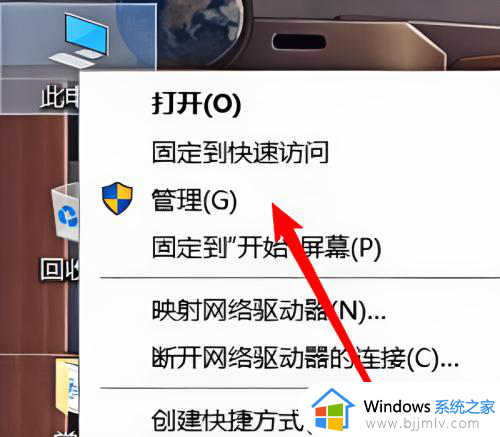
2、接着进入左边“设备管理器”。
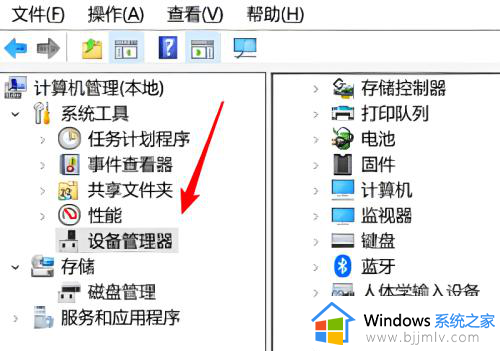
3、然后更新一下网络适配器下的“wlan”网卡驱动。如果没有无线网卡,那就需要额外买个无线网卡。
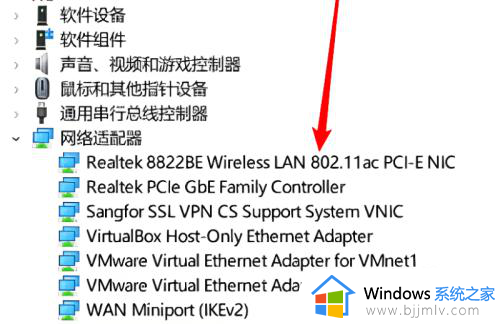
方法二:
1、如果还是不行那就按下键盘“win+i”打开设置并进入“网络和internet”。
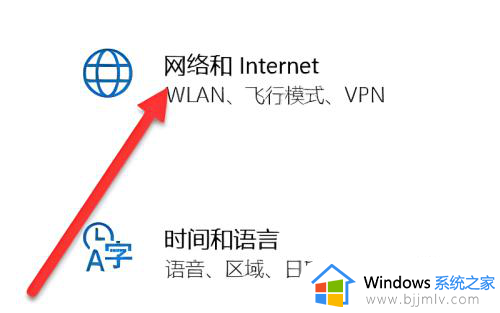
2、然后点击其中的“网络重置”。
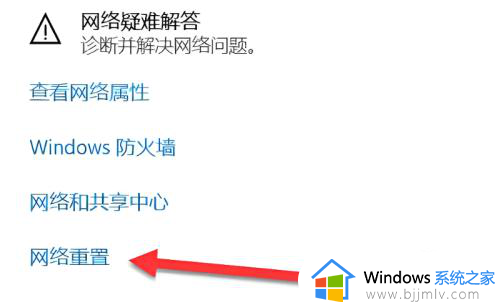
3、进入后点击“立即重置”重置网络看看能不能解决。
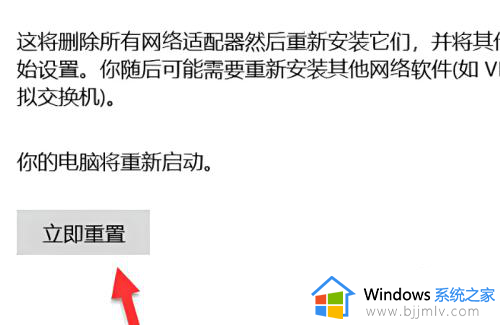
上述就是有关电脑不显示wifi只有飞行模式网络重置没用怎么解决完整步骤了,如果您也遇到此类问题,可以按照小编讲解的方法来解决,希望这些方法能帮助到大家。
电脑不显示wifi只有飞行模式网络重置没用怎么解决?相关教程
- 电脑wifi功能消失了只剩飞行模式怎么办 电脑的wifi消失了只有飞行模式解决方法
- 电脑网络飞行模式怎么解除?台式电脑飞行模式如何关闭
- 电脑网络只有宽带连接没有无线网络怎么回事 电脑网络只显示宽带连接,不显示WiFi如何处理
- 台式机飞行模式怎么解除?电脑飞行模式锁住如何解除
- windows网络重置后网络没了怎么办 windows电脑网络重置后没有网络了如何处理
- 联想电脑连上wifi却提示没网怎么办 联想电脑连着无线网却显示没有网络如何恢复
- 开启飞行模式会怎么样 飞行模式怎么开启
- 电脑自动打开飞行模式怎么关闭 电脑打开了飞行模式如何关闭
- 重置网络后wifi功能不见了怎么办 重置网络后wlan选项没了解决方法
- windows没有wifi怎么办 windows不显示无线网络如何处理
- 惠普新电脑只有c盘没有d盘怎么办 惠普电脑只有一个C盘,如何分D盘
- 惠普电脑无法启动windows怎么办?惠普电脑无法启动系统如何 处理
- host在哪个文件夹里面 电脑hosts文件夹位置介绍
- word目录怎么生成 word目录自动生成步骤
- 惠普键盘win键怎么解锁 惠普键盘win键锁了按什么解锁
- 火绒驱动版本不匹配重启没用怎么办 火绒驱动版本不匹配重启依旧不匹配如何处理
电脑教程推荐
win10系统推荐